Как сделать отчет в 1с по скидкам
Дата публикации 09.11.2020
Использован релиз 3.0.84
Для анализа продаж по периодам (месяцам, кварталам, годам) используйте отчеты из раздела Руководителю "Сравнение продаж" и "Продажи":
- "Сравнение продаж по контрагентам";
- "Сравнение продаж по номенклатуре";
- "Продажи по контрагентам";
- "Продажи по контрагентам (по оплате)";
- "Продажи по номенклатуре";
- "Продажи по номенклатурным группам".
В отчете "Сравнение продаж" отражаются данные о продажах в разрезе номенклатурных групп, номенклатуры или контрагентов в сравнении за аналогичные месяцы (или кварталы) разных лет либо в целом по годам.
- Раздел: Руководителю – Сравнение продаж по контрагентам (или Сравнение продаж по номенклатуре) (рис. 1).
- Укажите период, в рамках которого сравниваются данные, и организацию.
- В поле "Сравнивать" выберите интервал сравнения – "По Месяцам", "По кварталам" или "По годам".
- В поле "Диаграмма" можно выбрать вариант дополнительного отображения данных в виде гистограммы или графика.
- По кнопке "Показать настройки" укажите параметры формирования отчета. На закладке "Группировка" можно добавить разрезы аналитики, по которым будет сформирован отчет, на закладке "Отбор" установить показатели для отбора данных в отчет.
- Кнопка "Сформировать".

В отчете "Продажи" отражаются данные о продажах в разрезе номенклатурных групп, номенклатуры или контрагентов по выбранным интервалам (день, месяц, квартал, полугодие, год) в рамках выбранного периода.
- Раздел Руководителю – Продажи по контрагентам (или Продажи по номенклатуре, или Продажи по номенклатурным группам) (рис. 2).
- Укажите период, за который выводятся данные, и организацию.
- По кнопке "Показать настройки" укажите параметры формирования отчета. На закладке "Группировка" в поле "Интервал" выберите интервал вывода данных в рамках выбранного периода (день, месяц, квартал, полугодие, год), при необходимости добавьте разрезы аналитики, по которым будет сформирован отчет. На закладке "Отбор" установите показатели для отбора данных в отчет.
- Кнопка "Сформировать".

Смотрите также
В этой статье я разберу очень полезный объект метаданных 1С 8.3 — Отчеты. Отчеты нужны для вывода аналитической и прочей информации с последующей возможностью печати. Мы научимся создавать отчеты как объекты конфигурации 1С, и создавать внешние отчеты 1С. А также узнаем, что необходимо, чтобы пользователь мог открыть отчёт, как объект конфигурации, и внешний отчёт.
Как сделать отчет в 1С
Научимся создавать отчеты в конфигураторе 1С. Для того, чтобы создать отчет, в конфигураторе необходимо выделить ветку Отчеты, вызвать правой клавишей мышки контекстное меню и выполнить команду Добавить.


На закладке Подсистемы редактора отчета можно указать подсистему, в которую будет входить отчет.

А на закладке Права указать, у каких ролей будет право на использование и просмотр отчета.
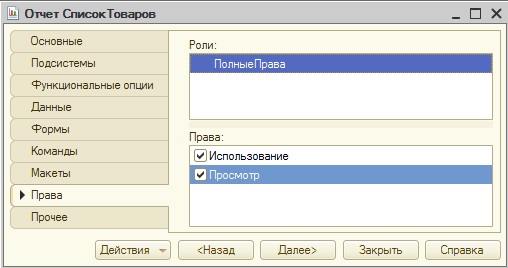
Если установить только право Использовать, то пользователь с этой ролью не сможет видеть отчет в интерфейсе, но сможет использовать обработки (или команды), в которых осуществляется программное обращение к этому отчету. Если необходимо, чтобы пользователь имел доступ к отчету через командный интерфейс, то нужно установить право Просмотр.
В этой статье я покажу пример создания простого отчета с помощью СКД.

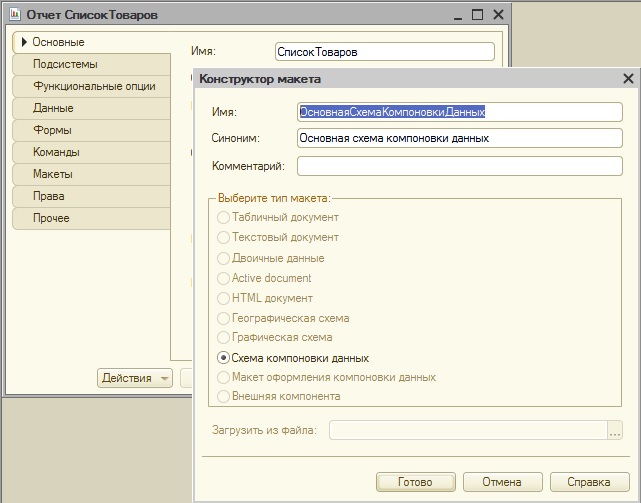
Будет создана схема компоновки данных, в которой добавим набор данных Запрос.

Закончив работать с конструктором запроса, нажмем кнопку ОК, в результате добавятся поля из запроса в таблицу Поля схемы компоновки данных, и заполнится текст запроса в поле Запрос.

Осталось перейти в настройки, и создать группировку.

В группировке выберем единственное поле.

Выбранное поле появится в дереве Отчет закладки Настройка, и, в принципе, наш отчет будет готов.

Заметьте, созданная схема компоновки появится в редакторе отчета на закладке Макеты.
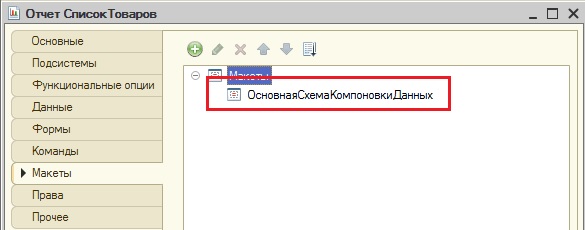
Наш отчет готов, осталось озаботиться тем, чтобы пользователь мог формировать этот отчет.
Вывести отчет в 1С
Проверим, сможет ли наш пользователь увидеть этот отчет.
Откроем командный интерфейс подсистемы, в которую включили отчет при его создании.

Отчет должен быть в группе Панель Действий.Отчеты.

Чтобы отчет был в этой группе, должно выполняться несколько условий.
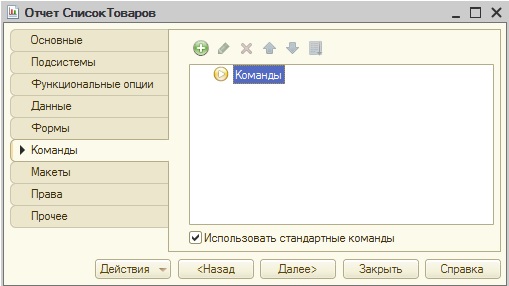

Если все вышеуказанное настроено, а также у пользователя имеется роль с правом на просмотр этого отчета и подсистемы, в которую он входит, то сделанный отчет появится в группе отчеты нужной подсистемы.

И его можно будет сформировать.
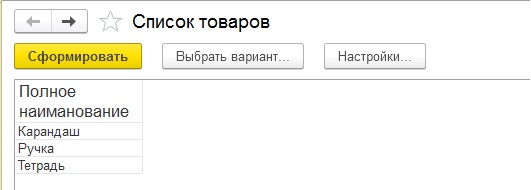
Внешний отчет 1С
Создать внешний отчет в 1С
Создать внешний отчет можно несколькими способами. Первый способ — создать новый внешний отчет.
Второй способ – сделать из существующего отчета в конфигураторе новый внешний отчет.
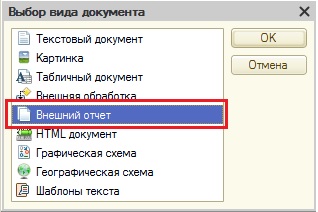
Откроется знакомый нам редактор отчёта, с которым работаете так, как работаете с редактором обычного отчёта.
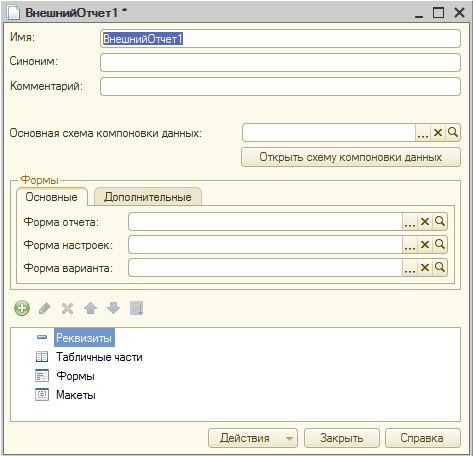
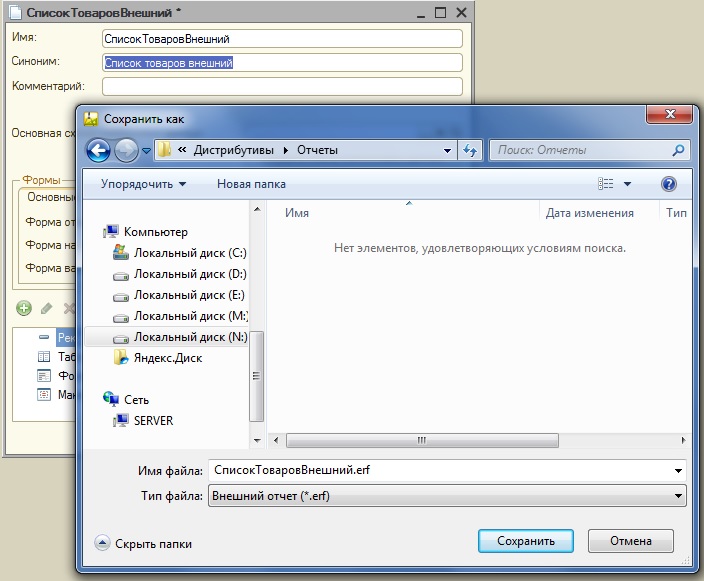
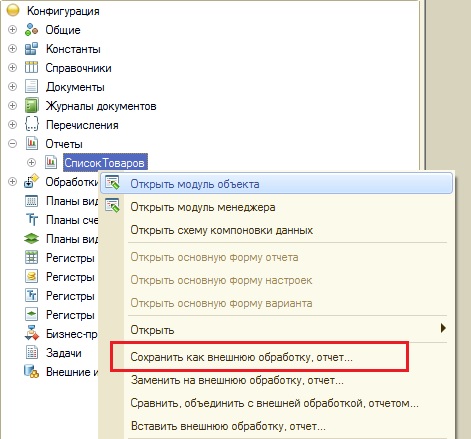
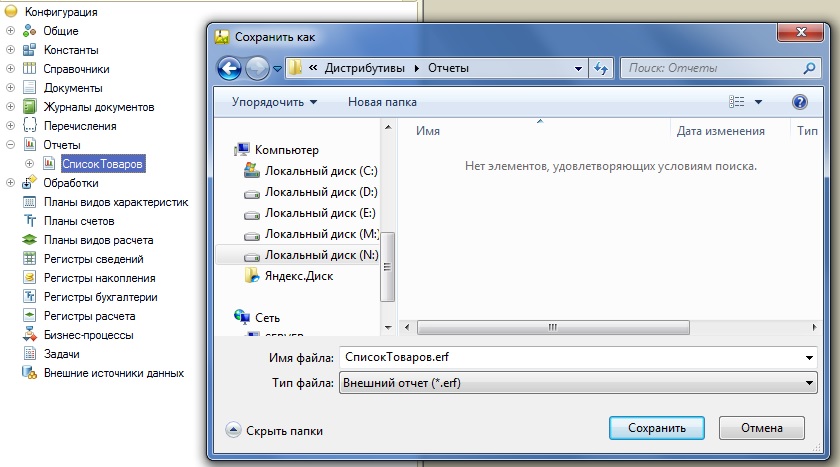
Открыть внешний отчет в 1С



Выйдет предупреждение безопасности.
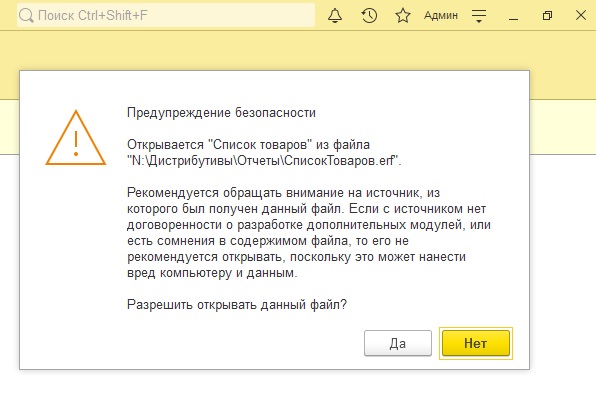

Другие статьи по конфигурированию в 1С:

Книга написана понятным и простым языком — для новичка.
- Книга посылается на электронную почту в формате PDF. Можно открыть на любом устройстве!
- Научитесь понимать архитектуру 1С;
- Станете писать код на языке 1С;
- Освоите основные приемы программирования;
- Закрепите полученные знания при помощи задачника.
Отличное пособие по разработке в управляемом приложении 1С, как для начинающих разработчиков, так и для опытных программистов.

- Очень доступный и понятный язык изложения
- Книга посылается на электронную почту в формате PDF. Можно открыть на любом устройстве!
- Поймете идеологию управляемого приложения 1С
- Узнаете, как разрабатывать управляемое приложение;
- Научитесь разрабатывать управляемые формы 1С;
- Сможете работать с основными и нужными элементами управляемых форм
- Программирование под управляемым приложением станет понятным
Промо-код на скидку в 15% — 48PVXHeYu
Эти книги, плюс книга по программированию оперативного учета имеются в едином комплекте: комплект книг по разработке в 1С.
Только для читателей моего блога,
промо-код на скидку в 300 рублей на весь комплект: blog
Если Вам понравился этот урок, был полезен или помог решить какую-нибудь проблему, то Вы можете поддержать мой проект, перечислив любую сумму.
Читайте также:


